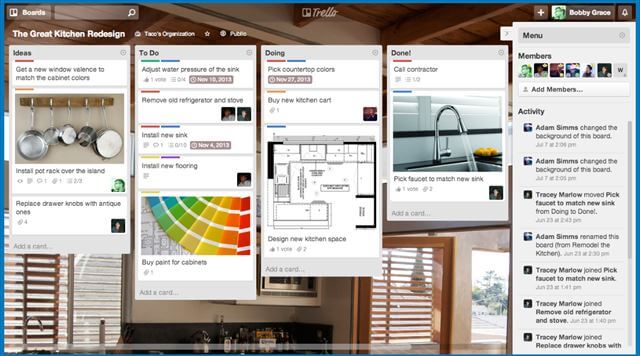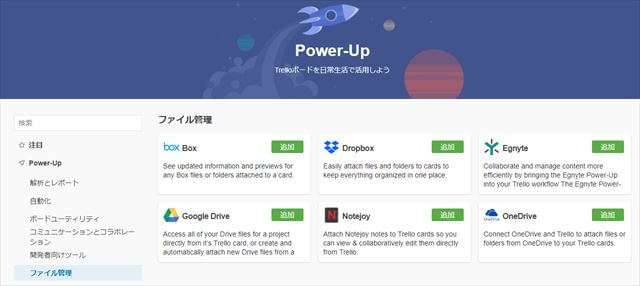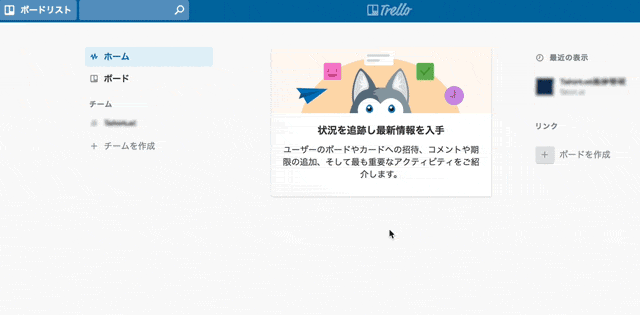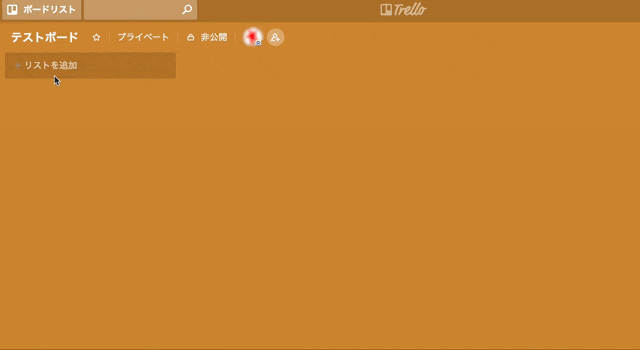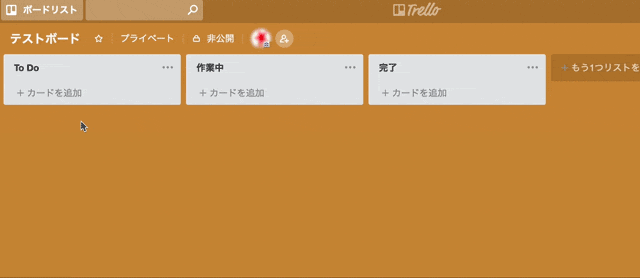「Trello」はシドニーのソフトウェア企業 アトラシアン社が提供している、何でも視覚的に整理できる無料のタスク・プロジェクト管理ツールです。世界中で2,000万人以上のユーザーが使用しています。
Trelloの特徴・魅力
様々なタスク管理ツールがある中で、Trelloの特徴・魅力を紹介します。
カードで視覚的にタスクやプロジェクトを管理できる
Trelloはあらゆるタスクやプロジェクトを、カードで視覚的に整理することができます。トヨタ自動車の”かんぱん形式”ですね。
タスクの一覧や進捗状況など、一目見るだけで詳細やチェックリストなどがパッと認識できます!
アプリ・ブラウザの両方に対応。全てのデバイスでタスク管理
Trelloはブラウザだけでなく、もちろんスマホアプリにも対応しています。まずはインストールしみましょう!
「いまこの仕事どこまで進んでたっけ…」となったときに、PCやスマホ、どんなデバイスからでもTrelloを参照することができるのは重要なポイントですね。
Trelloアプリ: AppStore / GooglePlay
複雑でない!必要な機能のみを取り入れられる
Trelloの大きな魅力のひとつは、必要な機能だけを選択して、好きな時に追加できるということ。
Power-Upsという拡張機能が設けられていて、Googleドライブやカレンダーなど、外部機能との連携の追加ももちろん可能です。
Trelloの使い方・操作方法
Trelloの使い方を、gif画像を交えながら簡単に紹介します。
アカウントを登録する
まずはアカウントを登録してログインしましょう。必要な情報はメールアドレスとパスワードのみです。
ボードを作成する
続いてボードを作成します。
ボード内で、タスクやプロジェクトの管理や情報の共有を行います。ボードは複数作成できますよ。
「ボードを作成」をクリックし、ボードタイトルやチーム、非公開かどうかを設定して、ボードを作成します。
リストを追加する
ボードの中に、リストやカードを追加していきます。
まずはリストです。リストはワークフローやプロセスを表したものです。
ここでは「ToDo」、「作業中」、「完了」というリストを作成しました。
Trelloのカードを追加する
先に作成したリスト内に、各タスクを表すカードを追加(編集)したり移動させたりします。
タスクの進捗に応じて、カード(タスク)を適切なリストに移動させることで、視覚的に進捗を管理・整理することができます。わかりやすいですね!
PowerUps(拡張機能)を追加する
好きな機能を選択して追加できる拡張機能「PowerUps」についても、やり方を紹介しておきます。
「ボードメニュー」→「PowerUps」で一覧が表示されるので、追加したい機能を選択して追加すればOKです。
なお、無料版ではボードにつき1つのPowerUpsしか追加できない点に注意しておきましょう。
Trelloの無料版と有料プランの違い
Trelloは基本的に無料で利用できますが、有料プランも設けられています。
無料版でもボードやカードは無制限に追加できますので、無料版でも充分に使えます。
ただし、ひとつのボードに1つのPowerUps(拡張機能)しか追加できない点がやや不便に感じてくるかもしれません。また、ファイル添付は最大10MBまで。
有料プランでも月額9.99ドルからですので、ビジネスでの利用や、より積極的に活用したい場合は検討しましょう。
Trello プラン一覧
Trelloに関するまとめ
・無料で使えるタスク・プロジェクト管理ツール。
・カード形式で視覚的に、タスクを簡単に整理ができる。
・ひとりだけでなく、チーム担当者間でのプロジェクト管理にも向いている。
・chromeなどのブラウザやアプリに対応しており、どんなデバイスでも使用可能。
・必要な機能だけを追加(PowerUps)することができ、無駄な複雑さに悩まされない。
・GoogleドライブやDropBoxなど、外部機能との連携も可能。
・無料版で充分に使える。ボードに複数の拡張機能を設けたい場合などは有料版の検討を。
タスク管理ツールはTrelloがひとつあれば十分ですね!
仕事やプロジェクト、製品管理などが同時進行していて管理が大変…という人は、ぜひTrelloを使ってタスク管理をしてみては。作業時間の管理やサポート管理に役立ちます。